В современном сумасшедшем мире трудно удержать все в голове, трудно спланировать свое время так, чтобы потратить его с максимальной пользой. Неумение планировать может сыграть с Вами злую шутку. Как же быть? Завести ежедневник или органайзер, которые больше похожи на тома классической литературы? Выход есть! Google Keep – несложная программа для Android, позволяющая хранить заметки, идеи и даже списки покупок в Вашем кармане. Все записи также можно открывать на любых других устройствах (например, компьютере или планшете). Существует браузерная версия данного приложения с возможностью синхронизации с мобильной версией.
Фунционал
Интерфейс программы довольно прост, с ним у пользователя не возникнет никаких проблем. При запуске программы появляется поле со значком, нажав на который Вы сможете создать новую заметку. Выше располагается строка меню с иконками, с помощью которых создаются новые текстовые заметки, списки, голосовые заметки и заметки с фотографией.
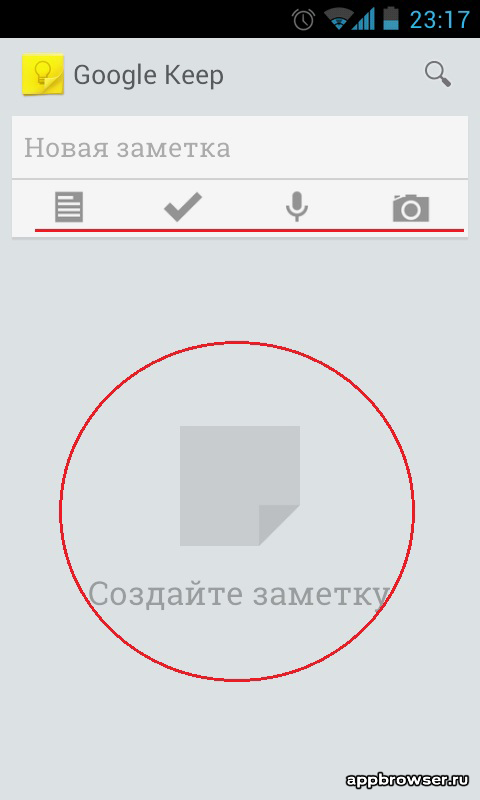
Кнопка меню предназначена для вывода окна дополнительных настроек.
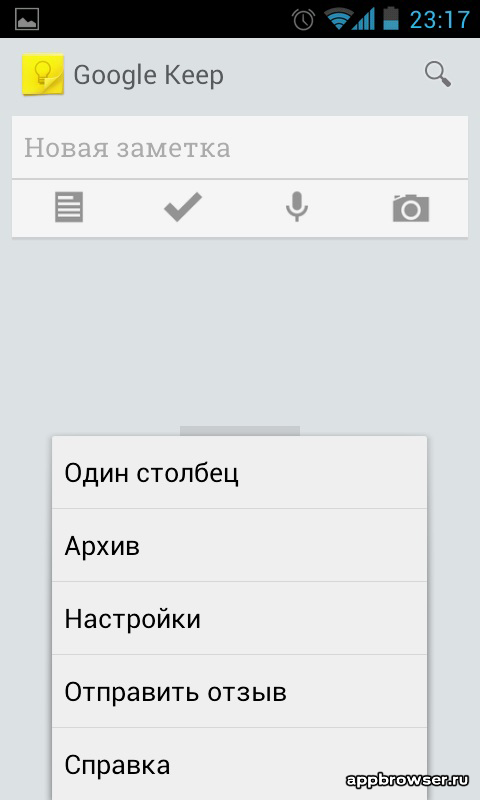
В текстовом редакторе записей существует также функция выбора цвета. На Ваш выбор предоставляется 8 цветов, с помощью которых можно выделить ту или иную запись, тем самым обозначая, например, степень важности.
Также можно систематизировать записи по цветам для более удобного пользования данным приложением. После сохранения запись отображается на экране целиком.
Для создания списка необходимо выбрать иконку-галочку на верхней строке меню. Далее открывается поле, где Вы вписываете пункты списка.
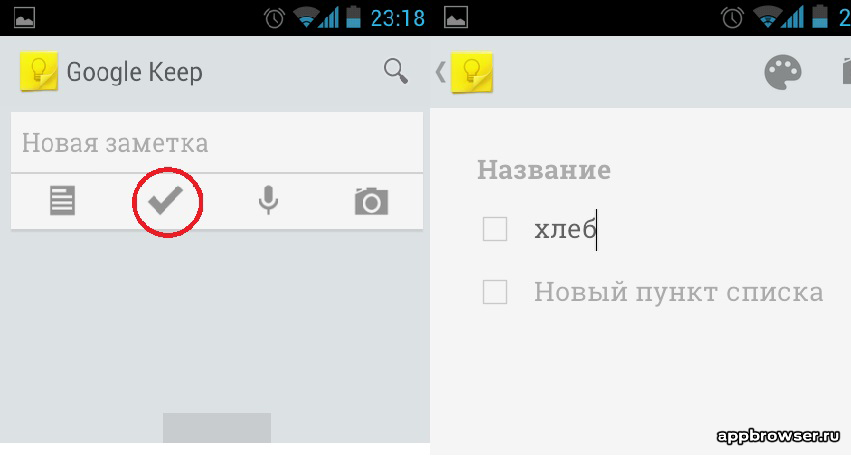
Функции выбора цвета и прикрепления фото также присутствуют. После формирования списка, он также полностью отражается на главном экране приложения. Для редактирования списка необходимо открыть его, нажать на пункт, который Вы хотите удалить и, кликом на появившийся крестик, легко избавиться от того, что уже не нужно.
Заметки с фото делаются легко – всего лишь выберите значок фотоаппарата на панели меню, после чего включится камера, с помощью которой Вы сможете сделать фото. У данной функции существуют 2 недостатка:
1. Невозможность выбора фото из галереи.
2. Фото-заметка на главном экране приложения отображается не полностью, для просмотра заметки целиком ее нужно открыть.
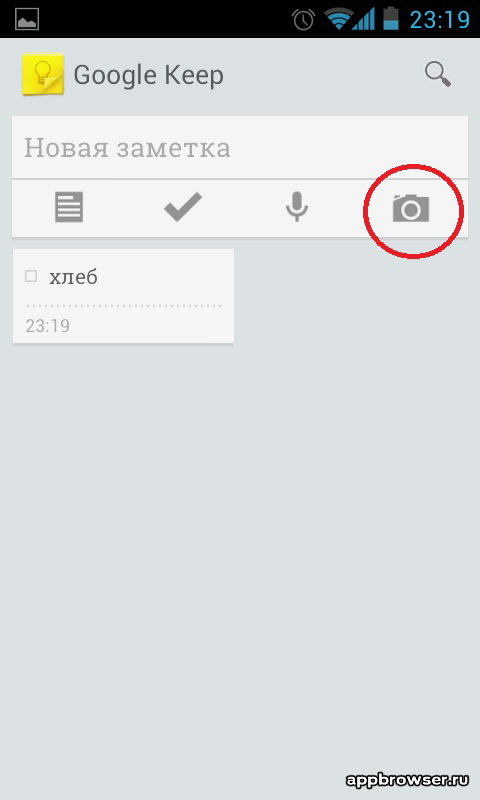
Записи, которые не нужны Вам постоянно, но которые все равно хотелось бы сохранить, могут быть помещены в Архив. Это можно сделать, передвинув заметку вбок. Она будет добавлена в архив, где при необходимости Вы сможете вновь просмотреть запись.
Заключение
Все заметки хранятся в облаке, синхронизация проходит очень быстро. Закончив ввод заметки Вы сразу увидите ее на всех устройствах где открыто приложение. как и большинство приложений сервис google keep привязан к аккаунту google поэтому отдельная регистрация не нужна.
Также имеется виджет для главного экрана для быстрого доступа к заметкам. с его помощью в одно касание вы можете открыть одну из последних заметок, или быстро создать заметку любого типа.
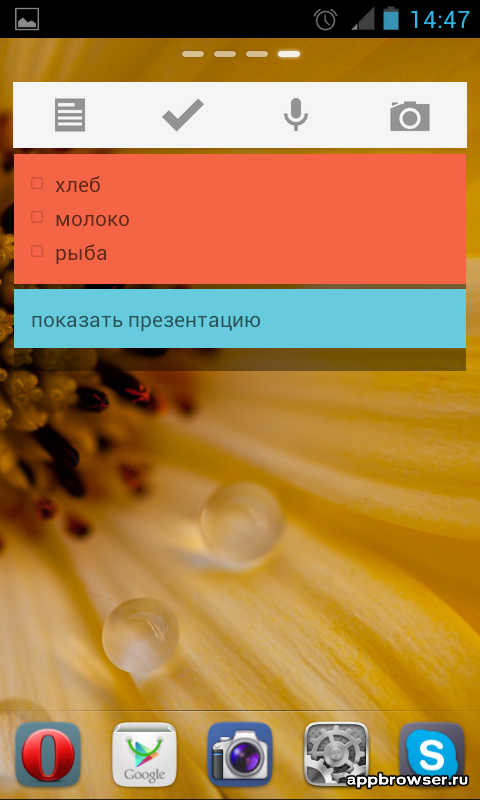
Доступ к заметкам можно получить и из браузера для этого откройте в нем страницу http://drive.google.com/keep

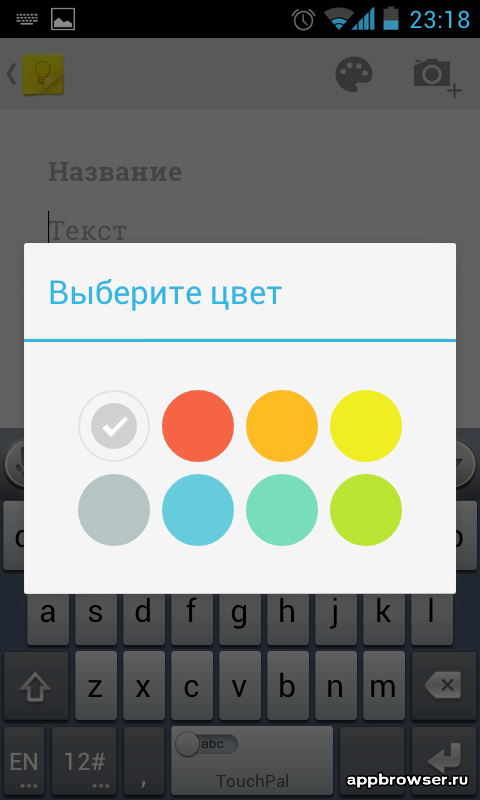
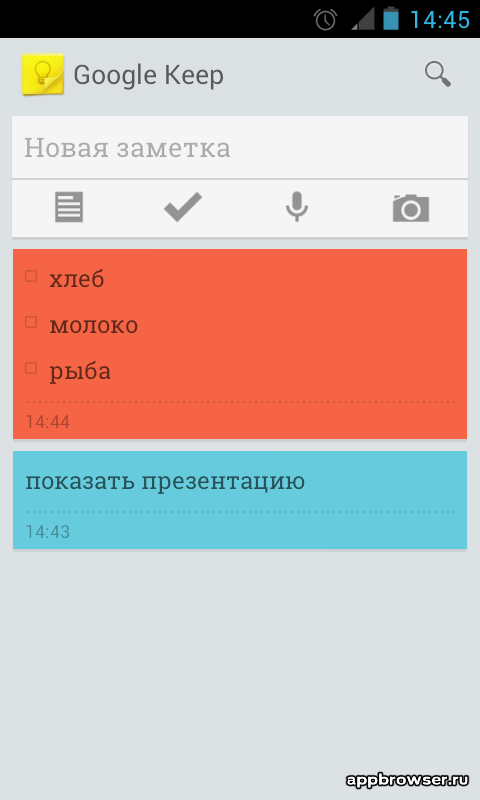
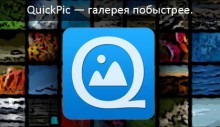



0 комментариев